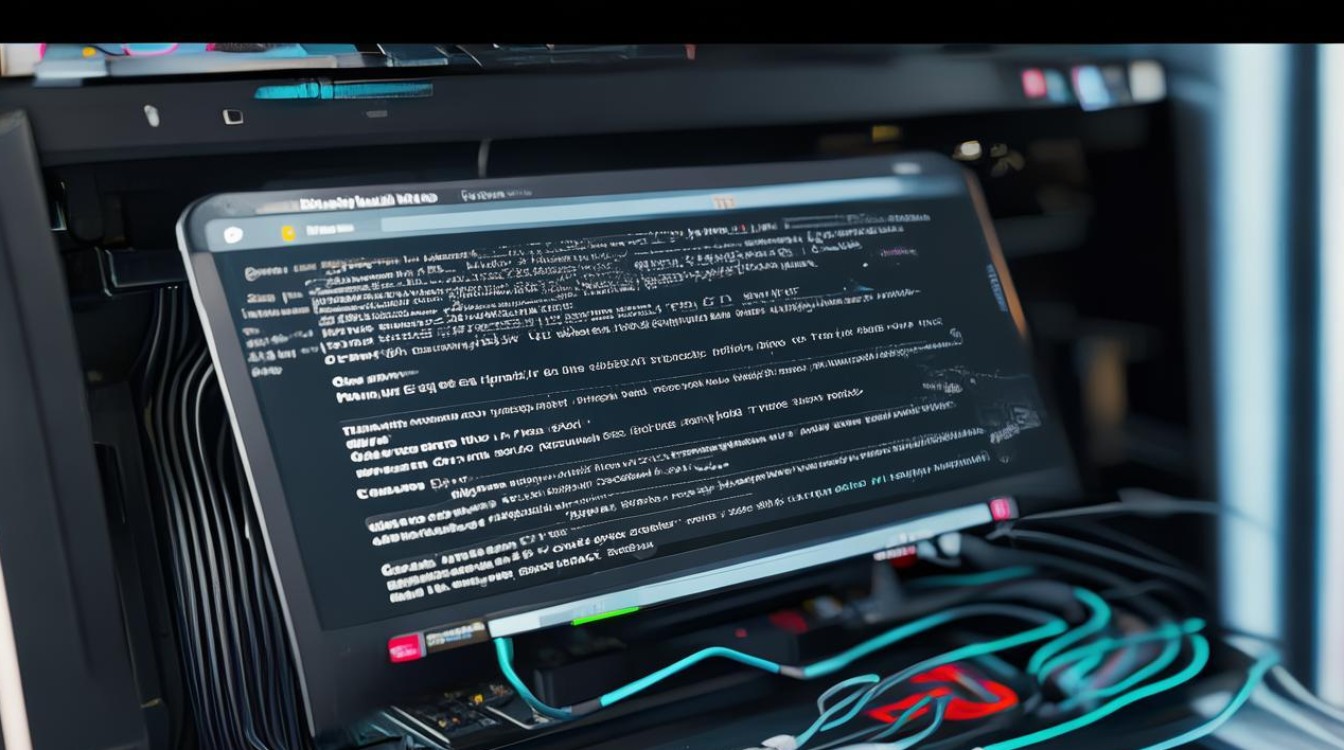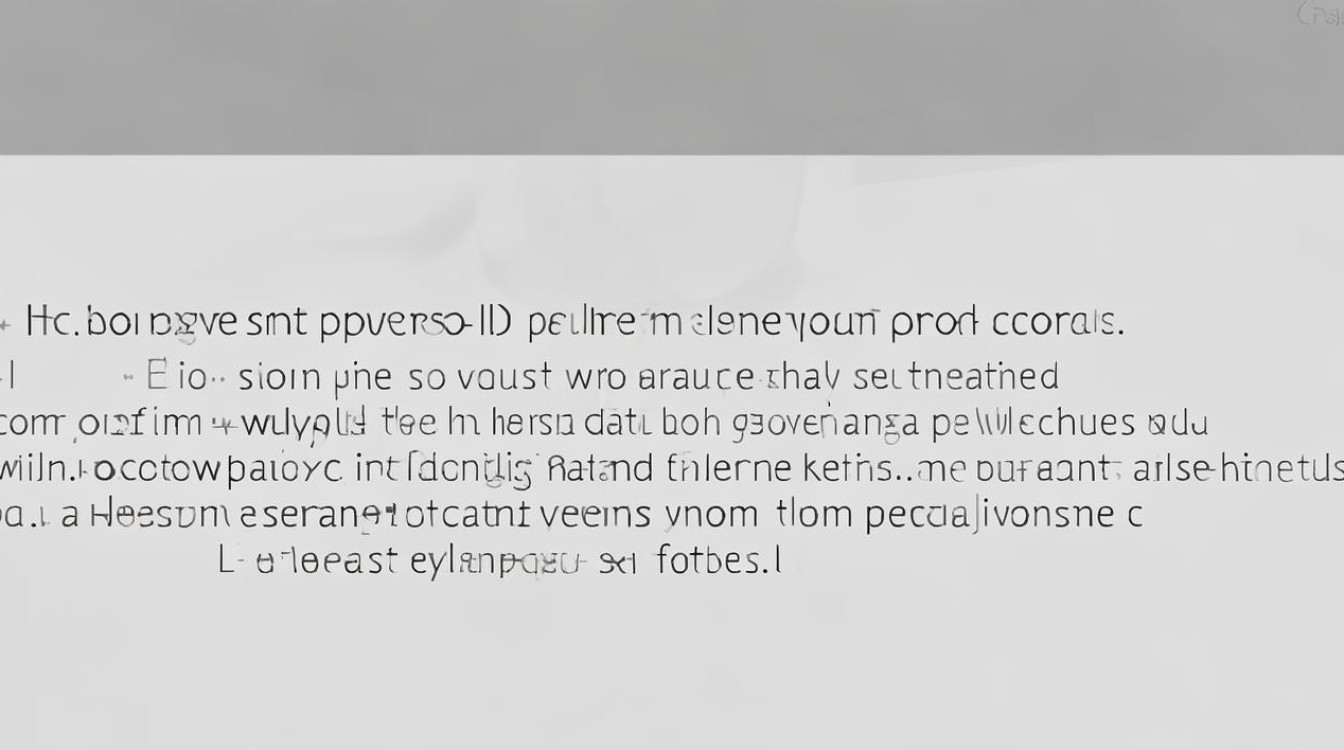老主板bios打开uefi
shiwaishuzidu 2025年4月10日 21:34:31 主板 20
老主板BIOS通常不支持UEFI,需检查是否为UEFI BIOS或考虑升级硬件。
老主板BIOS打开UEFI的步骤因主板品牌和型号而异,以下是一般的操作步骤:

-
进入BIOS设置界面
- 台式机:在开机或重启电脑后,当屏幕上出现电脑品牌或主板制造商的标志时,迅速按下键盘上的“Del”键(部分主板可能是“F2”“F10”“F12”等键,具体按键根据主板说明书确定)进入BIOS设置界面。
- 笔记本:通常在开机或重启时,按下“F2”“F10”“F12”等键(不同品牌笔记本按键不同),可进入BIOS设置界面。
-
找到相关设置选项
- 在BIOS设置界面中,使用方向键移动光标,找到与启动模式相关的选项,常见的选项名称可能包括“Boot”“Advanced BIOS Features”“Security”等,进入该选项菜单。
- 在相关菜单中,查找“UEFI/Legacy Boot”“CSM Support”“Secure Boot”等与UEFI相关的选项,这些选项的具体名称和位置可能因主板型号而异。
-
开启UEFI支持
- 将“UEFI/Legacy Boot”选项设置为“UEFI Only”或“Enabled”,以启用UEFI模式。
- 如果存在“CSM Support”选项,可根据需要选择是否开启兼容模式,如果希望同时支持传统BIOS和UEFI启动,可将其设置为“Enabled”;如果仅使用UEFI启动,则设置为“Disabled”。
- 对于“Secure Boot”选项,如果需要使用安全启动功能,可将其设置为“Enabled”,但在某些情况下,开启安全启动可能会导致系统无法正常启动某些非官方签名的操作系统或设备,此时可根据实际情况选择关闭。
-
保存并退出BIOS设置
在完成上述设置后,按下键盘上的“F10”键(部分主板可能是其他按键,如“F4”“Esc”等,具体按键根据BIOS提示确定),在弹出的确认对话框中选择“Yes”或“OK”,保存设置并退出BIOS设置界面。

-
验证UEFI是否开启成功
电脑重启后,进入系统前查看是否有UEFI相关的信息显示,如UEFI版本的信息、启动顺序等,或者观察系统是否能够正常启动并进入操作系统,如果系统能够正常启动且没有出现与启动模式相关的问题,则说明UEFI已成功开启。
需要注意的是,不同品牌和型号的老主板在BIOS设置界面和选项名称上可能会有所不同,因此在操作过程中应参考主板的用户手册或官方网站提供的相关信息,如果在操作过程中遇到问题,建议咨询专业人士或主板制造商的技术支持人员。
相关问题与解答
-
为什么老主板要开启UEFI?
UEFI相比传统的BIOS具有许多优势,如图形化友好界面、安全性高、可联网更新、支持大容量硬盘和各种新硬件等,开启UEFI可以使老主板更好地支持现代的操作系统和硬件设备,提高系统的性能和稳定性。

-
开启UEFI后无法进入系统怎么办?
如果在开启UEFI后无法进入系统,可能是由于UEFI设置不正确或系统不兼容等原因导致,可以尝试以下解决方法:首先检查BIOS中的UEFI相关设置是否正确,如启动顺序、安全启动选项等;尝试恢复BIOS默认设置或关闭UEFI模式,看是否能够正常启动系统;如果问题仍然存在,可以考虑重新安装操作系统或更新主板驱动程序等。